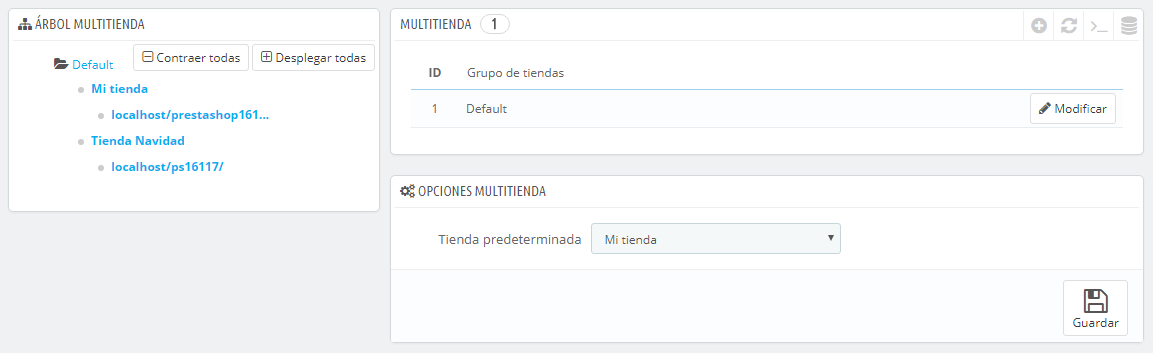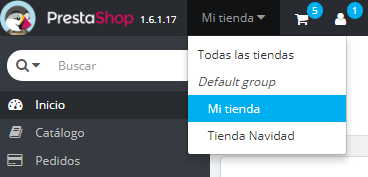La interfaz multitienda
Gestionar
...
tus tiendas
La página "Multitienda" consta de tres secciones principales:
- Árbol multitienda. Le Te ofrece una visión general global de su tu grupo de tiendas, de sus tiendascada una de tus tiendas por separado, e incluso de las distintas URLs relacionadas con cada tienda.
De manera predeterminada, tan sólo hay una tienda disponible, en el grupo por defectopredeterminado: la tienda principal. - Grupo de tiendas. Enumera los grupos de tiendas disponibles. Puede Puedes editarlos haciendo clic en el botón de acción 'Modificar' situado a la derecha.
- Opciones multitienda. Enumera las opciones disponibles para las tiendas existentes.
- Tienda por defectopredeterminada. La tienda por defecto predeterminada es la única que servirá como eje central para todas las demás, compartiendo sus detalles con otras tiendas (productos, transportistas, etc.), y es la única que aparece al iniciar sesión en el área de administración.
...
Un único back-office para gobernarlas a todas
Cuando la funcionalidad multitienda está activada en PrestaShop, muchos aspectos de PrestaShop pueden ser personalizados para cada tienda o grupo de tiendas.
Para ayudarle ayudarte a establecer a cuál/es tiendas se aplican los cambios que realices , PrestaShop añade un selector desplegable en la parte superior de cada pantalla, donde puede puedes elegir el ámbito en los que quiere quieres aplicar los cambios:
- Aplicar a todas sustus tiendas en esta instalación de PrestaShop.
- Aplicar sólo a las tiendas del grupo de tiendas seleccionado.
- Aplicar sólo a la tienda seleccionada. .
Este selector de tiendasle te ayuda a saber en qué tienda(s) está(s) trabajando actualmente.
Dicho esto, una vez que el modo multitienda está establecido correctamente, muchos de los ajustes más comunes sólo se pueden cambiar a nivel global (todas las tiendas), más concretamente los ajustes de configuración de las páginas: localización, preferencias, parámetros avanzados, administración, presentándose las opciones desactivadas en cualquier otra selección de tienda. Sin embargo, ustedpuede puedes optar por editar los ajustes de las configuraciones a un nivel más local (por grupos de tienda o incluso por cada tienda individual) si es necesario.
De hecho, las páginas de configuración presentan el look habitual cuando el selector de tienda está establecido en "Todas las tiendas", cosa que no ocurre en cualquier otra selección (grupo de tiendas o tienda individual) presentando estas opciones adicionales:
- Una opción "Sí / No" en la parte superior de cada sección de la página de configuración.
- Una casilla de verificación junto a cada opción.
Ambas tienen el mismo propósito: permitirle permitirte habilitar opciones que de otro modo estarían desactivadas en el contexto de la tienda actual. Puedes escoger las opciones que desees habilitar, o habilitar todas las opciones presentadas en una sección mediante el interruptor "Sí" de la opción Multitienda. Una vez habilitadas, tendrás que establecer el valor de cada opción haciendo clic en su casilla de verificación o utilizando el interruptor "Sí / No" de cada una de ellas, lo que te permite cambiar el valor en ese contexto.
| Info |
|---|
No obstante, como podrá podrás comprobar algunas de estas opciones no pueden editarse en un contexto local: se le te indicará esta situación meditante mediante un mensaje textual en pantalla: "No se puede cambiar el valor de este campo de configuración para esta tienda". |
...
Elemento | Para cada tienda | Para un grupo de tiendas | Para todas las tiendas |
|---|---|---|---|
Empleados | X | X | X |
Grupos de clientes | X | X | X |
Productos | X | X | X |
— Precios | X | X | X |
— Combinaciones y precios | X | X | X |
— Idiomas | X | X | X |
— Múltiples imágenes (excepto para la imagen principal) | X | X | X |
— Cantidades disponibles para la venta, siempre que:
| X | X |
|
— Toda otra información (descripción, etiquetas, URL amigable, etc.) | X | X | X |
Atributos y valores del catálogo | X | X | X |
Descuentos: reglas de compracarrito | X |
|
|
Descuentos: reglas del catálogo | X |
|
|
Impuestos: Reglas de impuestos fiscales | X | X | X |
Categorías (excepto para la imagen principal) | X | X | X |
Transportistas | X | X | X |
Almacenes | X | X | X |
Gesión Gestión avanzada de existencias | X |
|
|
Proveedores | X | X | X |
Fabricantes/Marcas | X | X | X |
Páginas CMS | X | X | X |
Contactos | X | X | X |
Países | X | X | X |
Monedas | X | X | X |
Idiomas | X | X | X |
Módulos | X | X | X |
— Ganchos (Hooks) y excepciones | X | X | X |
— Activación / Desactivación | X | X | X |
— Configuración (por ejemplo, credenciales de acceso a Paypal) | X |
|
|
Módulos de pago | X | X | X |
— Restricciones por país | X |
|
|
— Restricciones por moneda/divisa | X |
|
|
— Restricciones por grupo de clientes | X |
|
|
URLs amigables | X |
|
|
Escenarios | X | X | X |
Cuenta de servicio web ( webservice) | X | X | X |
Carrusel de imágene imágenes de la página principal | X |
|
|
| Note | ||
|---|---|---|
| ||
Categorías: Un producto sólo puede aparecer en una determinada categoría de una tienda, si este éste ha sido asociado a esta categoría en el contexto de la tienda. En otras palabras: si tienda A y tienda B tienen a la categoría C en común, nosotros podemos asociar el producto P a la categoría C para el contexto de la tienda A, y P no aparecerá en la categoría C de la tienda B. Transportistas: Puede gestionar la asociación de los Puedes asociar transportistas para cada tienda, grupo de tiendas o para todas las tiendas; pero no personalizar un transportista para una tienda. Debe Debes duplicar el transportista, si desea deseas utilizar el mismo transportista con diferentes rangos de precios en dos tiendas. Almacenes: Aunque la gestión avanzada de existencias sólo puede ser utilizada por una sola tienda al mismo tiempo, los almacenes pueden ser utilizados por grupos de tiendas, por lo que sólo tiene tienes que gestionar los almacenes para llevar un control avanzado de las existencias. |
Para cada tienda, puede puedes fijar el precio específico para cada producto, compartir un parte o la totalidad del catálogo, cambiar las imágenes de los productos, etc.
Puede Puedes optar por compartir las cuentas de los clientes entre sus tus tiendas, permitiendo a sus tus clientes utilizar sus credenciales para todas las tiendas, e incluso conectarse a cada una de sus tus tiendas de manera transparente.
A través del gestor avanzado de existencias, puede puedes gestionar con mayor precisión las asociaciones entre sus tus tiendas y sus tus almacenes.